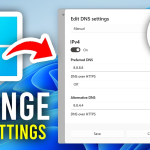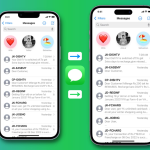Πολλοί χρήστες iPhone έχουν αντιμετωπίσει το ενοχλητικό μήνυμα «Γίνεται επαλήθευση» ή «Verification Required» όταν προσπαθούν να κατεβάσουν μια δωρεάν εφαρμογή από το App Store. Αν και το μήνυμα αυτό είναι μέρος των μηχανισμών ασφαλείας της Apple, μπορεί να γίνεται κουραστικό, ειδικά όταν δεν πρόκειται για κάποια αγορά. Ευτυχώς, υπάρχει τρόπος να το απενεργοποιήσετε, αρκεί να ακολουθήσετε μερικά απλά βήματα.
Ο λόγος που εμφανίζεται η επαλήθευση είναι συνήθως λανθασμένες ή ελλιπείς πληροφορίες πληρωμής στο Apple ID σας. Ακόμη και αν κατεβάζετε δωρεάν εφαρμογές, το iPhone ελέγχει τα στοιχεία πληρωμής σας για λόγους ασφαλείας. Για να σταματήσετε τη διαδικασία επαλήθευσης, πρέπει να ρυθμίσετε το προφίλ σας ώστε να μην απαιτείται τρόπος πληρωμής.
Ακολουθήστε τα παρακάτω βήματα:
- Ανοίξτε τις Ρυθμίσεις (Settings) στο iPhone σας.
- Πατήστε επάνω στο όνομά σας (Apple ID) και στη συνέχεια επιλέξτε Πληρωμή και αποστολή (Payment & Shipping).
- Θα δείτε τη μέθοδο πληρωμής που είναι συνδεδεμένη με τον λογαριασμό σας. Πατήστε Επεξεργασία (Edit).
- Επιλέξτε την επιλογή “None” (Καμία) ως τρόπο πληρωμής.
- Πατήστε Τέλος (Done) για αποθήκευση.
Αν δεν βλέπετε την επιλογή “None”, βεβαιωθείτε ότι:
- Δεν έχετε ενεργή συνδρομή (π.χ. Apple Music ή iCloud+).
- Δεν υπάρχουν ανεξόφλητες χρεώσεις στο λογαριασμό σας.
- Ο λογαριασμός σας δεν ανήκει σε οικογενειακή κοινή χρήση όπου άλλος χειρίζεται τις πληρωμές.
Επιπλέον, μπορείτε να ανοίξετε το App Store, να μεταβείτε στο προφίλ σας (επάνω δεξιά), και να ελέγξετε ότι είστε συνδεδεμένοι με το σωστό Apple ID. Αν όλα είναι σωστά, πλέον οι δωρεάν εφαρμογές θα εγκαθίστανται χωρίς να απαιτείται επαλήθευση.
Με αυτά τα απλά βήματα, θα απαλλαγείτε από τις συνεχείς ειδοποιήσεις και θα μπορείτε να κατεβάζετε δωρεάν εφαρμογές γρήγορα και χωρίς περιττά εμπόδια.